

Linux工作管理与系统资源查看详解
嵌入式技术
描述
Part One 工作管理
工作管理指的是在单个登录终端同时管理多个工作的行为。Linux中的工作管理,简而言之就是把工作放在后台运行的行为。在windows中,我们经常也会针对各种工作做出管理,常用的将工作放在后台的方式就是最小化某个应用程序。那么为什么要对工作进行管理呢?在windows中这很好理解,我们要对其他工作进行操作时,一般只有将当前工作界面最小化才能方便处理其他工作。同样的,在Linux中,比如我们执行cp命令复制一个很大的文件时,如果不是将其置于后台执行,就只能等到复制完成才能对其他工作进行处理。
在具体讲工作管理之前,我们首先应注意到这样几个事项:
具体方法:
(1)把进程放入后台
- 在命令后接&符,用于把命令放入后台执行,例如find /-name a & 查找系统下名字为a的文件。

- 执行命令后ctrl+z,将命令在后台暂停。最常见的比如top命令,执行top后,在交互命令中按ctrl+z,就将top放在后台暂停了。
(2)查看后台工作
- 命令:jobs [-l]
- 选项 -l:用于显示工作的进程号

如图,用jobs命令可以查看前面暂停在后台的top命令,加上-l选项后显示其进程号。在图中,“+”号表示的是最近放入后台的工作,也是默认恢复的第一个工作,“-”号表示的是倒数第二个放入后台的工作。
(3)将后台暂停的工作恢复到前台执行
- 命令:fg %工作号
- 参数:%工作号:工作号是jobs命令输出信息第一列的值,不是进程号,前面加上%号用于区别二者,%可省略。

如上图所示,执行命令fg %1后,工作号为1的后台工作将恢复到前台执行,如果不加参数,fg命令默认恢复带“+”号的工作。
(4)将后台暂停的工作恢复到后台执行
- 命令:bg %工作号
后台恢复执行的命令,是不能与前台有交互的,否则无法恢复到后台执行。
(5)后台命令脱离终端执行
当我们需要将后台命令脱离终端执行时,可以使用nohup命令,命令格式为nohup [命令]&。
Part Two 系统资源查看
系统资源查看用于查看系统各种资源的使用情况。通过查看系统资源,可以了解系统当前资源使用情况,从而监视系统当前健康状态。
(1)vmstat命令监控系统资源
- 格式:vmstat [刷新延时][刷新次数]。如vmstat 1 3表示每隔1s刷新1次,共刷新三次。
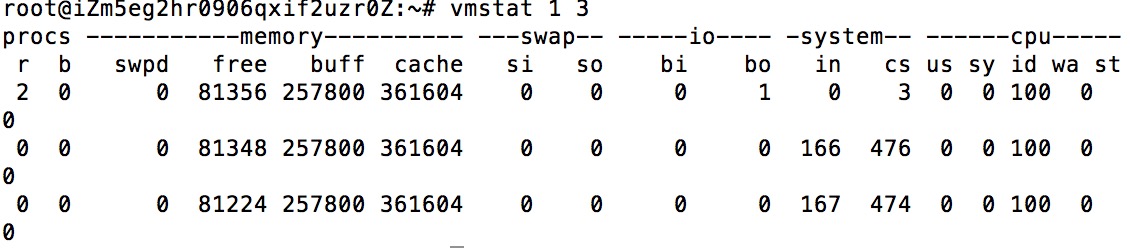
重点关注输出信息:
- procs:进程信息字段
- -r:等待运行的进程数,值越大,系统越繁忙。
- -b:不可被唤醒的进程数,值越大,系统越繁忙。
- memory:内存信息字段
- -swpd:虚拟内存使用情况,单位KB。
- -free:空闲内存容量,单位KB。
- -buff:
- -cache:
- swap:交换分区信息字段
- -si:从磁盘中交换到内存中数据的大小,单位KB。
- so:从内存中交换到磁盘中数据的大小,单位KB。数值越大,系统交换越频繁,性能越差。
- io:磁盘读写信息字段
- -bi:从块设备读入数据的大小,单位是快。
- -bo:写到块设备的数据大小,单位时块。数值越大,系统IO越繁忙。
- system:系统信息字段
- -in:每秒被中断的进程次数。
- -cs:每秒进行的事件切换次数。
- cpu:
- -us:非内核进程消耗cpu运算时间的百分比。
- -sy:内核进程消耗cpu运算时间的百分比。
- -id:空闲cou的百分比。
- -wa:等待I/O所消耗的cpu百分比。
- -st:被虚拟机所盗用的cpu占比。
(2)dmesg开机时内核检测信息
- 格式:dmesg。由于内核信息过多,常与grep结合使用,如dmesg | grep CPU查看CPU信息。
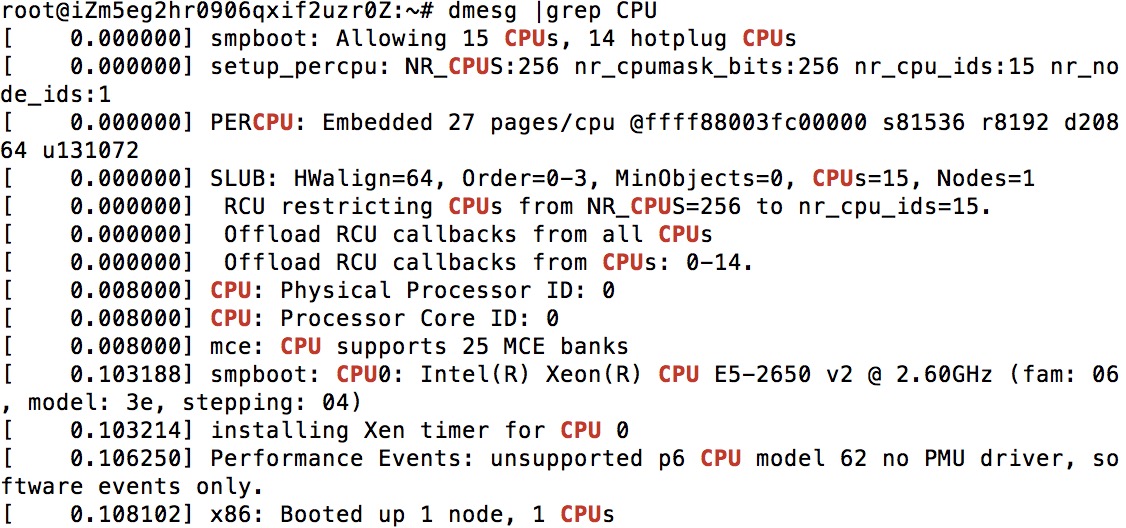
(3)free命令查看内存使用状态
- 格式:free[-b|-k|-m|-g]
- 选项:
- -b:以字节为单位显示。
- -k:以KB为单位显示,默认。
- -m:以MB为单位显示。
- -g:以GB为单位显示。

- 输出信息:第一行:total是内存总数,used为已使用内存,free为空闲内存,shared为多个进程共享内存,buffres是缓冲内存,cached是缓存内存。第二行:-/buffers/cache的内存数,相当于底一行的used-buffers-cached。+/buffers/cache的内存数,相当于第一行的free+buffers+cached。第三行:total是swap的总数,used是已使用的swap数,free是空闲的swap数。
(4)查看CPU信息
- 命令:cat /proc/cpuinfo
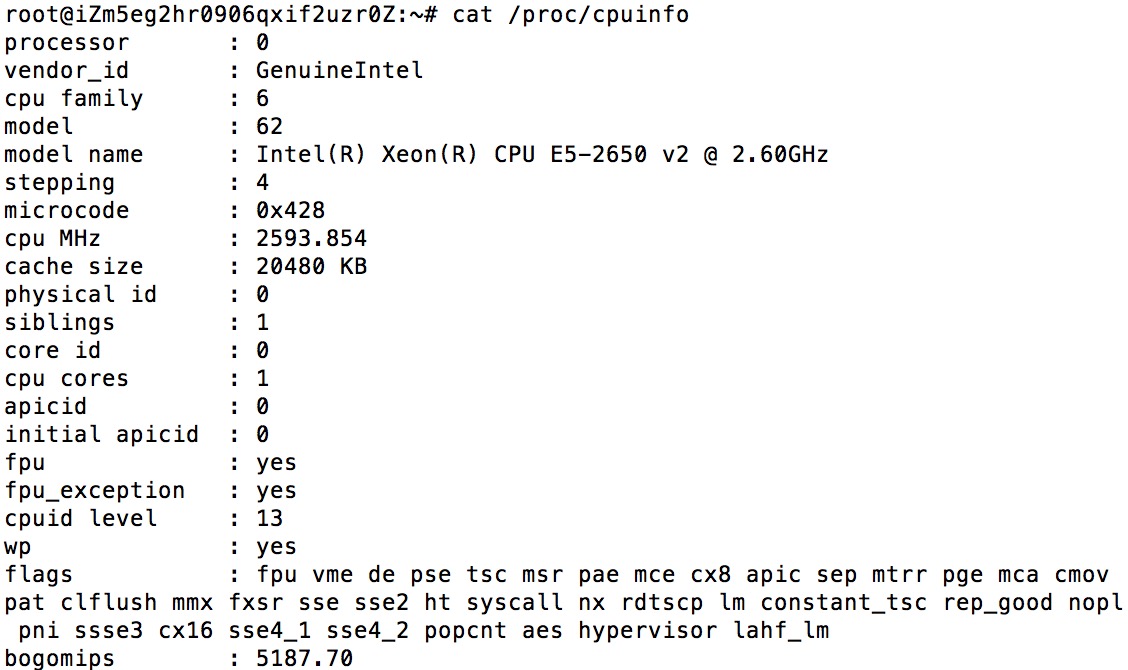
(5)uptime命令显示系统的启动时间和平均负载,即top命令的第一行,在w命令中也可以看到。

(6)查看系统与内核相关信息
- 命令格式:uname[-a|-r|-s]
- 选项:
- -a:查看系统所有相关信息。
- -r:查看内核版本。
- -s:查看内核名称。

(7)判断系统当前位数
- 命令:file /bin/ls

通过查看ls命令判断操作系统的位数。
(8)查询当前Linux系统的发行版本
- 命令:lsb_release -a

- 相关推荐
-
[3.1]--[Linux]系统资源查看_clip002jf_90840116 2023-02-19
-
在Linux中共享Windows系统资源2009-01-18 582
-
监视Linux系统资源的使用情况2017-11-03 741
-
请问sigmastudio算法集成对什么资源有要求,以及有什么方法可以查看系统资源占用情况?2024-01-10 0
-
[3.1]--[Linux]系统资源查看_clip001jf_90840116 2023-02-19
-
【xinfanqie】如何解决windows系统资源不足2013-01-17 0
-
ucos中系统资源问题2019-04-23 0
-
HarmonyOS应用开发-系统资源访问2021-11-08 0
-
如何在S32 Design Studio中使用远程系统资源管理器插件?2023-04-27 0
-
基于时间序列的电力信息系统资源调配研究2017-12-21 940
-
如何查看Linux中用户所对应的uid2022-11-21 2589
-
Linux中如何查看系统运行信息2022-11-25 4032
-
Linux系统内核与Linux发行套件的区别2023-01-11 213
-
Linux LED子系统详解2023-06-10 1554
-
Linux服务器性能查看方法2024-09-02 1069
全部0条评论

快来发表一下你的评论吧 !

